
Mengatur pemberitahuan untuk pengingat
Anda dapat mengatur pemberitahuan yang memperingatkan Anda tenggat setiap pengingat, atau saat Anda meninggalkan okasi, seperti alamat atau mobil Anda. Jika Anda mengatur kedua jenis pemberitahuan untuk pengingat, Anda akan diberi tahu pada waktu yang Anda tetapkan, atau saat Anda berada di lokasi, yang mana pun yang lebih dulu.
Misal, jika Anda memiliki pengingat untuk menjadwalkan perjanjian imunisasi, dan bahkan mengatur pemberitahuan untuk memperingatkan Anda saat dokter praktik. Jika Anda memiliki pengingat untuk membeli payung untuk bepergian, Anda dapat mengatur pemberitahuan untuk memperingatkan Anda saat tiba di pusat perbelanjaan.
Mengatur pemberitahuan waktu
Pindahkan penunjuk ke atas pengingat, lalu klik tombol Info
 . Anda juga dapat menekan pengingat (atau pilih pengingat, lalu gunakan Touch Bar).
. Anda juga dapat menekan pengingat (atau pilih pengingat, lalu gunakan Touch Bar).Pilih Pada Hari, lalu lakukan salah satu hal berikut:
Klik tanggal untuk memilih tanggal berbeda.
Klik waktu untuk memasukkan waktu yang berbeda.
Agar pemberitahuan berulang, klik menu ”ulangi" dan pilih opsi.
Untuk memilih hari dalam seminggu, bulan, atau tahun tertentu, pilih Khusus dari menu ”ulangi," lalu pilih frekuensi.
Jika Anda hanya ingin pemberitahuan pengingat muncul lagi jika diselsaikan, biarkan “ulangi” diatur ke Tidak. Saat pemberitahuan muncul, Anda dapat mengeklik Nanti, lalu pilih Abaikan.
Klik Selesai.
Untuk mengatur atau mengubah tanggal pemberitahuan pengingat dengan cepat, pilih Lihat > Tampilkan Kalender, lalu seret pengingat ke tanggal di kalender di bar samping.
Minta Siri. Katakan sesuatu seperti: “Remind me to take my medicine at 10 p.m. tonight.” Pelajari Siri lebih lanjut.
Mengatur pemberitahuan lokasi
Anda dapat mengatur pemberitahuan yang memperingatkan Anda saat tiba di atau meninggalkan lokasi yang Anda tetapkan. Termasuk mobil Anda, jika iPhone Anda diatur dengan benar, dan Anda membawanya saat Anda masuk atau keluar mobil.
Untuk menerima pemberitahuan lokasi, Layanan Lokasi harus dinyalakan pada setiap komputer atau perangkat yang Anda gunakan dengan Pengingat. Untuk informasi lainnya, lihat Kelola app mana yang dapat menggunakan Layanan Lokasi.
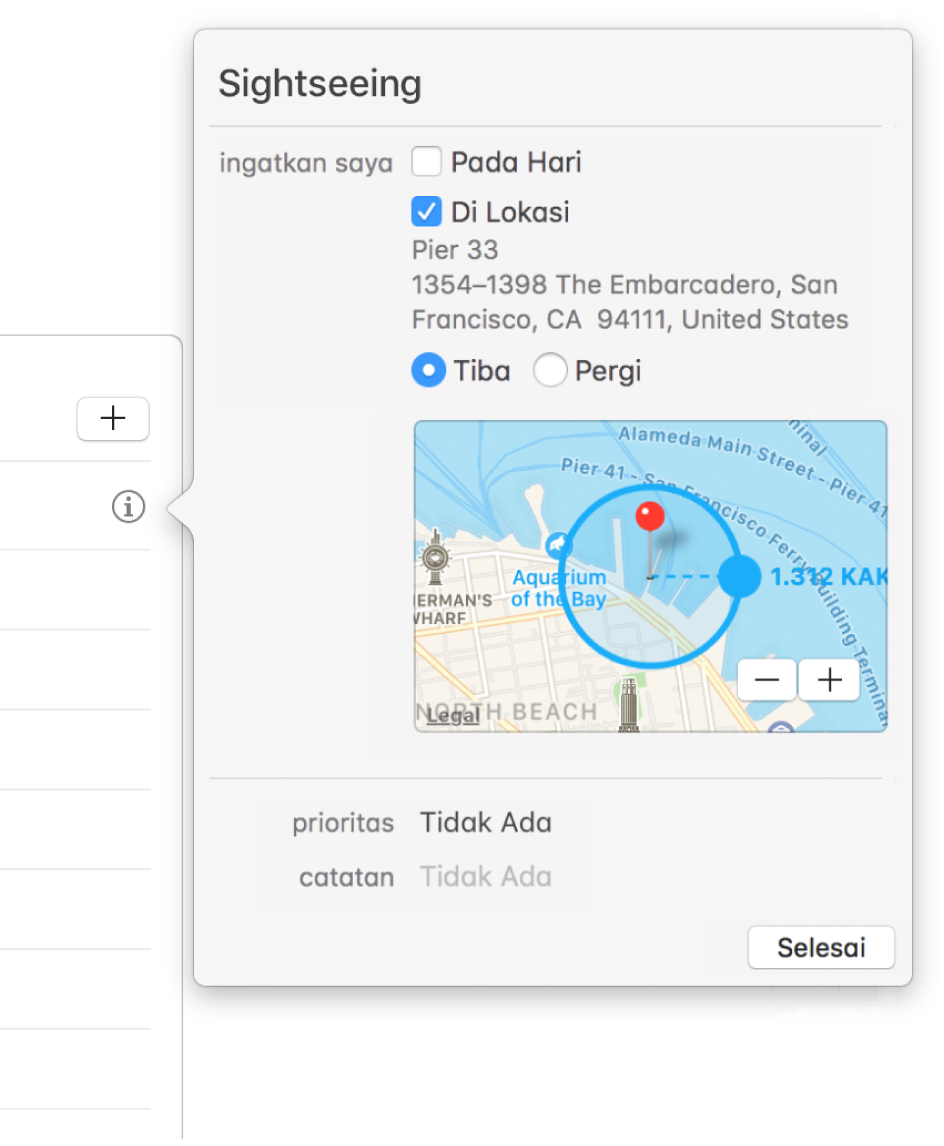
Pindahkan penunjuk ke atas pengingat, lalu klik tombol Info
 . Anda juga dapat menekan pengingat (atau pilih pengingat, lalu gunakan Touch Bar).
. Anda juga dapat menekan pengingat (atau pilih pengingat, lalu gunakan Touch Bar).Pilih Di Lokasi, lalu masukkan lokasi atau pilih dari daftar saran.
Daftar lokasi menyertakan lokasi dan alamat Anda saat ini dari kartu Kontak Anda. Daftar tersebut juga menyertakan “Masuk Mobil” dan “Keluar Mobil” jika iPhone Anda diatur untuk terhubung ke mobil Anda melalui Bluetooth, dan iPhone dan Mac Anda menggunakan akun iCloud yang sama.
Anda dapat memasukkan alamat, nama bisnis, atau salah satu kontak Anda. Saat Anda mengetik, Pengingat menambahkan ke daftar saran.
Pilih Pergi atau Tiba untuk menetapkan bahwa Anda ingin menerima pemberitahuan saat Anda meninggalkan atau tiba di lokasi.
Untuk mengatur seberapa jauh Anda dari lokasi saat Anda diberi tahu, seret titik biru besar pada lingkaran.
Minta Siri. Katakan sesuatu seperti: “Remind me to stop at the grocery store when I leave here.” Pelajari Siri lebih lanjut.
Hingga Anda menandai pengingat sebagai selesai, Anda akan diberi tahu kapan pun Anda tiba di atau meninggalkan lokasi.
Menambahkan pemberitahuan menggunakan deteksi tanggal dan waktu otomatis
Saat Anda membuat pengingat yang mencakup informasi tanggal dan waktu, Anda akan menerima peringatan secara otomatis pada waktu yang ditetapkan.
Tambahkan pengingat baru yang mencakup tanggal atau waktu tenggat pengingat.
Misal, pengingat dapat berupa "Membeli keripik untuk pesta 6 Feb," "Menyewa film pada Jumat pukul 7 malam," atau "Membayar tagihan 9/6/14."
Anda akan menerima peringatan berdasarkan tanggal dan waktu yang ditetapkan:
Jika Anda tidak memasukkan waktu: Pemberitahuan diatur untuk pukul 12 malam.
Jika Anda tidak memasukkan hari: Pemberitahuan diatur untuk hari ini.
Jika waktu telah lewat: Anda akan menerima peringatan pada waktu tersebut besok.
Menambahkan pemberitahuan atau pengingat menggunakan kalender Pengingat
Jika Anda tidak melihat kalender, pilih Lihat > Tampilkan Kalender.
Lakukan salah satu hal berikut:
Membuat pengingat baru dengan pemberitahuan tanggal: Klik tanggal di kalender, klik tombol Tambah
 di pojok kiri bawah jendela, lalu pilih pengingat.
di pojok kiri bawah jendela, lalu pilih pengingat.Menambahkan pemberitahuan tanggal ke pengingat yang ada: Seret pengingat ke hari pada kalender; pemberitahuan diatur untuk hari tersebut pada pukul 9 pagi.
Untuk menyeret pengingat, klik area kosong di kanan namanya.
Pengingat yang memiliki pemberitahuan berbasis waktu akan muncul di daftar Terjadwal dan di daftar pengingat aslinya.
Pengingat mendatang muncul di tampilan Hari Ini di Pusat Pemberitahuan. Anda dapat mematikan pemberitahuan Pengingat di preferensi Pemberitahuan. Untuk sementara mengheningkan pemberitahuan, Option-klik ikon Pusat Pemberitahuan ![]() di bar menu.
di bar menu.
Pemberitahuan muncul di semua komputer dan perangkat Anda yang Anda atur dengan akun yang sama.
Jika Anda ingin mengingat acara kalender, gunakan app Calendar untuk menambahkan acara dengan peringatan, bukan menambahkan pengingat. Untuk informasi lainnya, lihat Menambahkan, memodifikasi, atau menghapus acara.